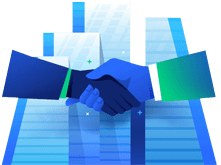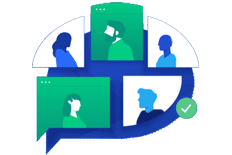آیا می توان از تخصیص پست با متصدی به پرسنل دیگر جلوگیری کرد؟
اصولا تخصیص پستی که متصدی(پرسنلی که پست به او منتسب شده است) دارد مطابق با قواعد معمول اداری عمل درستی نیست و سیستم در حالت عادی با پیامی حین ورود اطلاعات پرسنلی جدید کاربر را از این وضعیت اگاه می نماید با این وجود اجازه می دهد که پست به چند پرسنل نیز تخصیص یابد ولی مدیر سیستم در قسمت تنظیمات مرتبط با گروه کاری می تواند به طور اکید و با فعال کردن "جلوگیری از تخصیص پست با متصدی به پرسنل دیگر" از...
بیشتر بخوانید